Kaj je kafein?
Tako kot drugi izdelki KDE je tudi Kaffeine večpredstavnostni predvajalnik, razvit posebej za Linux. Temelji na okviru VLC Media, ki mu omogoča podporo za številne formate medijskih kodekov. Kaffeine je znan po uporabniku prijaznem vmesniku in je poln funkcij, ki mu omogočajo izvajanje vseh osnovnih večpredstavnostnih nalog, ki jih lahko predvajalnik predstavnosti.
Kaffeine vam ne omogoča samo predvajanja video in zvočnih datotek, temveč vam omogoča tudi dostop do datotek z DVD-jev in VCD-jev. Za razliko od običajnih predvajalnikov medijev ima Kaffeine tudi gumb za predvajanje digitalne televizije v živo v vaših sistemih, ki uporabnike osvobaja težav pri prenosu najljubših oddaj in preprosto pretakanju v živo. Vse te funkcije in še več naredijo Kaffeine vreden izdelek.
Namestitev kafeina
Ubuntu ponuja dve glavni metodi, s katerimi lahko Kaffeine namestite v svoj sistem. Naslednji razdelki si bodo ogledali te metode:
Metoda # 1: Namestitev kafeina s funkcijo Snap
Kaffeine je mogoče enostavno namestiti z uporabo programa Snap of the program, ki so ga razvili ljudje Canonical-a in vsebuje celoten paket, skupaj z vsemi odvisnostmi. Ta oblika namestitve je v zadnjem času postala zelo priljubljena, saj lahko Snaps namestite v katero koli distribucijo Linuxa.
Če želite namestiti Kaffeine iz trgovine Snap, najprej odprite terminal prek Ctrl + Alt + T bližnjico ali z iskanjem terminala v Ubuntu Dash. Nato v terminal vnesite naslednji ukaz:
$ sudo snap namestite kaffeine-player --edge2. metoda: Namestitev kafeina z uradnim repozitoriju Ubuntu
Vendar Snaps še vedno niso tako stabilni in se zdijo nekoliko napačni v smislu njihove zmogljivosti. Alternativna metoda je uporaba uradnega repozitorija Ubuntuja za namestitev Kaffeine, ki se že leta začne. Ker se zdi, da je Kaffeine vključen v uradno skladišče Ubuntuja, ga je mogoče namestiti preprosto z uporabo ukaza apt.
Preden namestite Kaffeine, morate najprej posodobiti ustrezni predpomnilnik, da preprečite morebitne težave v nadaljevanju namestitve. Če želite posodobiti predpomnilnik, v terminal vnesite naslednji ukaz:
$ sudo apt-get posodobitevZdaj v terminal vnesite naslednji ukaz, da namestite Kaffeine:
$ sudo apt namestite kofeinUporaba predvajalnika Kaffeine Media Player
Kaffeine ima dokaj enostaven za uporabo in uporabniku prijazen vmesnik. Ko odprete Kaffeine, boste prejeli več možnosti, kaj želite početi.
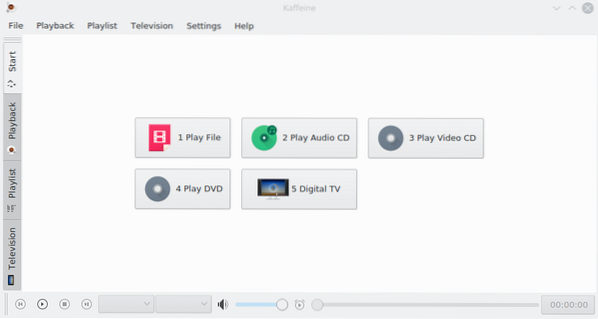
Kot že omenjeno, Kaffeine omogoča predvajanje video in zvočnih datotek iz več virov. Če želite predvajati datoteko, preprosto kliknite Predvajaj datoteko, ki vas bo nato pozval, da izberete datoteko, ki jo želite predvajati. Kaffeine podpira vse formate, ki jih podpira VLC Media Player, saj ta program temelji na okolju LibVLC.
Kaffeine uporabnikom omogoča tudi odpiranje več seznamov predvajanja hkrati. Kliknite na Seznam predvajanja na stranski vrstici, s tem pa se odpre naslednje okno:
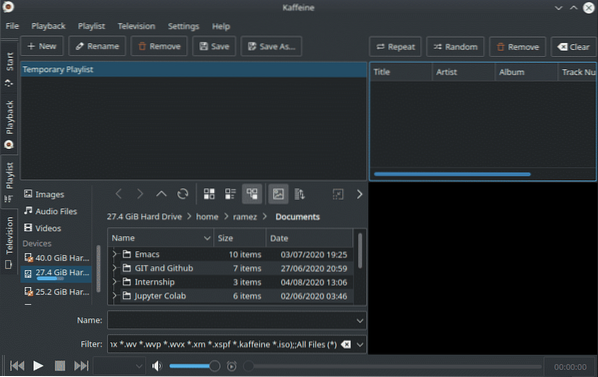
Kot je razvidno zgoraj, vam Kaffeine omogoča ustvarjanje novih seznamov predvajanja, preimenovanje seznamov predvajanja, odstranjevanje obstoječih in celo shranjevanje v sistem. Na svoje sezname predvajanja lahko dodate tudi več datotek. Uporabniki lahko v zanki zaženejo datoteke in sezname predvajanja, jih premešajo, odstranijo datoteko, ki jih ne zanima, in celo izbrišejo celoten seznam predvajanja.
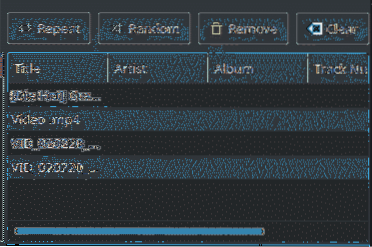
Kaffeine ima tudi podporo za digitalno TV v živo, kjer lahko ne samo gledate televizijo, ampak jo tudi snemate. To je mogoče le, če je v vašem sistemu nameščena tuner kartica, saj Kaffeine to kartico najprej zazna in jo uporabi kot vir za iskanje kanalov. Kliknite na Televizija v stranski vrstici, nato pritisnite Zaženite optično branje gumb.

Nato izberite kanal, ki ga želite gledati:
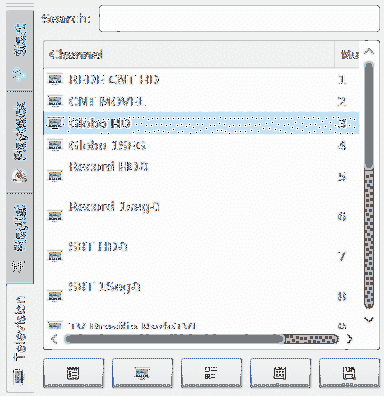
Če želite predhodno nastaviti snemanje za določen kanal, odprite Televizija in kliknite Snemanje. Nato kliknite Novo, in lahko nastavite sejo kot vi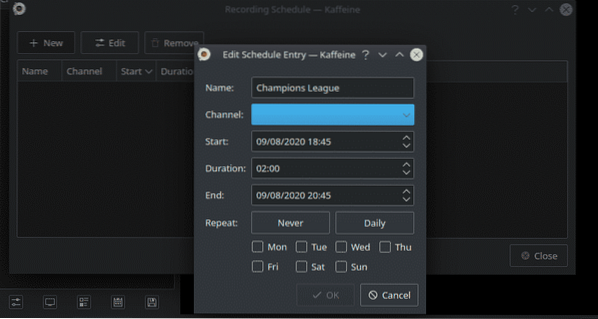
všeč.
Za poigravanje z datoteko, ki se trenutno izvaja, lahko uporabite možnosti predvajanja, kot je prikazano na spodnji sliki:

Zakaj uporabljati kafein?
Kaffeine je trden medijski predvajalnik, ki podpira več video in avdio formatov, pa tudi zagon datotek iz naprav DVD in CD. Edinstvena lastnost, ki Kaffeine ločuje od ostalih medijskih predvajalnikov, je sposobnost vodenja digitalne televizije v živo. Kaffeine je zagotovo aplikacija, ki se jo splača uporabiti.
 Phenquestions
Phenquestions


